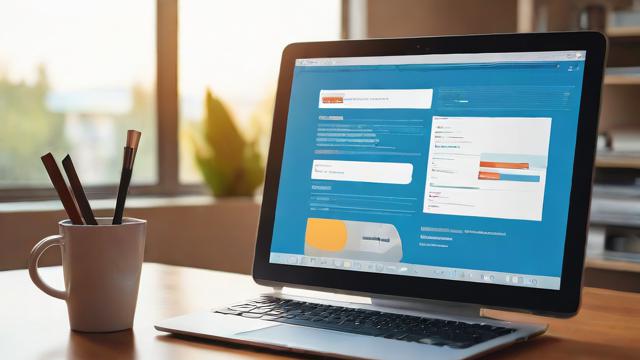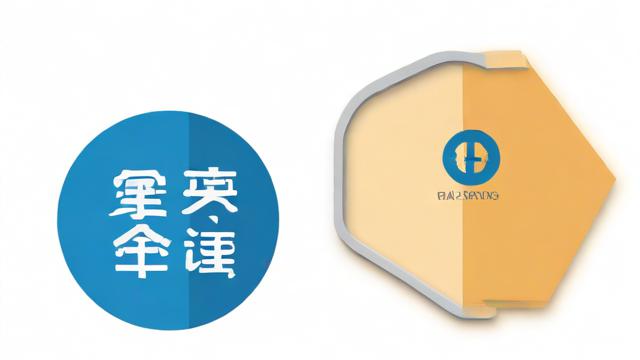Photoshop是什么?PS核心功能与实际应用领域全面解析
在数字设计领域,Photoshop(简称PS)无疑是一个家喻户晓的名字。它不仅是一种工具,更成为了一种文化现象。无论是专业设计师还是普通用户,提到图像编辑,脑海里首先浮现的可能就是PS。那么,究竟什么是PS?它的历史背景又是怎样的呢?这篇文章将带你深入了解这个神奇的软件。
Photoshop的定义与历史背景

说到PS,我们先得聊聊它的全称——Photoshop。这是由Adobe公司开发的一款图像处理软件,主要用于照片和图片的编辑、合成以及创作。简单来说,PS就是一个让图片“变身”的地方。你可以在里面调整颜色、修复瑕疵、甚至创造出完全不存在的画面。这种强大的功能让它成为了设计师和摄影师的必备工具。
再来看看它的历史吧。PS的故事可以追溯到上世纪80年代末期。当时,一位名叫托马斯·诺尔的工程师开发了一个简单的图像显示程序。后来,他的兄弟约翰·诺尔看到了这个程序的潜力,并将其进一步改进。最终,他们找到了Adobe公司合作,将这款软件正式命名为Photoshop,并于1990年发布了第一个版本。从那时起,PS就开始逐步改变我们的视觉世界。
Adobe公司及其在设计领域的地位
当然,要了解PS,就不得不提它的母公司——Adobe公司。Adobe是一家专注于数字媒体和创意软件的科技巨头。除了PS之外,这家公司还推出了Illustrator、InDesign、Premiere等众多知名软件。可以说,Adobe已经成为设计行业的代名词。
Adobe在设计领域的地位有多重要呢?举个例子,如果你是一名设计师,想要制作一张海报或者一本杂志,几乎每个环节都离不开Adobe的产品。而PS作为其中的核心成员之一,更是扮演着不可替代的角色。它不仅是图像编辑的首选工具,还不断更新迭代,以满足用户日益增长的需求。正是因为有了Adobe这样的公司,我们才能享受到如此高效且专业的设计体验。
在上一章节中,我们了解了PS的起源和Adobe公司在设计领域的地位。接下来,我将深入探讨PS的核心功能。这些功能是PS之所以成为图像处理领域翘楚的关键所在。无论是初学者还是资深用户,掌握这些核心功能都是提升效率和创造力的基础。
图像编辑基础:裁剪、旋转和调整大小
作为一名经常使用PS的人,我可以告诉你,裁剪、旋转和调整大小是最基础也是最常用的工具之一。当你拿到一张照片时,可能需要对它的尺寸或者角度进行调整。比如,你拍了一张风景照,但发现构图不太理想,这时候就可以用裁剪工具重新定义画面范围。操作起来非常简单,只需点击工具栏中的裁剪图标,然后拖动边框来选择你想要保留的部分即可。
另外,旋转功能也非常实用。有时候照片拍歪了,或者你想给图片增加一点创意感,都可以通过旋转来实现。而调整大小呢,则是为了适应不同的展示需求。例如,你要把一张高清大图发到社交媒体上,就需要缩小它的分辨率以节省空间。所有这些操作都可以在PS中快速完成,而且效果精准,完全满足你的需求。
高级功能介绍:图层、蒙版与滤镜
当然,除了基础功能之外,PS还有许多高级功能,其中最重要的当属图层、蒙版和滤镜。先说图层吧,这是PS的灵魂所在。你可以把图层理解为透明的纸张,每张纸上画着不同的内容,最后叠加在一起形成完整的图像。这种分层结构让编辑变得更加灵活。比如,如果你想修改背景颜色,又不想影响前景物体,就可以单独调整背景图层。
再来说说蒙版。蒙版的作用是用来隐藏或显示某些部分,而不会永久性地改变原图。举个例子,如果你有一张人物肖像,想让人物保持原样,但替换掉背后的背景,就可以用蒙版来精确选择并保留人物区域。这个过程既高效又无损,非常适合复杂的合成工作。
最后是滤镜功能。滤镜可以为图片添加各种特殊效果,从模糊到锐化,从艺术风格到3D效果,应有尽有。比如,你可以在一张普通的风景照上应用“镜头光晕”滤镜,让它看起来更像电影场景。总之,图层、蒙版和滤镜共同构成了PS的强大功能体系,让创作者能够随心所欲地表达自己的想法。

在前面的章节中,我们已经了解了PS的核心功能,包括裁剪、旋转、调整大小等基础工具以及图层、蒙版和滤镜这些高级功能。接下来,我将分享如何通过简单的步骤,在PS中完成一些基础编辑任务。无论你是刚刚接触PS的新手,还是想巩固基础知识的老手,这篇文章都能帮到你。
打开与保存文件的基本操作
刚开始用PS时,很多人可能会觉得界面复杂,不知道从哪里下手。其实,第一步就是学会如何正确地打开和保存文件。当你第一次启动PS时,会看到一个欢迎界面,这里可以直接选择“打开”来加载你需要编辑的图片。如果你已经进入工作区,也可以点击顶部菜单栏的“文件”,然后选择“打开”,找到目标图片即可。
保存文件同样重要。编辑完成后,记得点击“文件”菜单中的“存储为”选项,选择合适的格式保存你的作品。常见的格式有JPEG、PNG和PSD。JPEG适合普通照片,PNG支持透明背景,而PSD则是PS专用格式,可以保留所有图层信息,方便后续修改。每次保存时,建议给文件命名加上版本号或日期,这样即使多次编辑也不会弄混。
调整亮度、对比度及色彩平衡
除了文件管理,调整图片的亮度、对比度和色彩平衡也是日常编辑中不可或缺的部分。假设你有一张拍摄条件不佳的照片,比如光线太暗或者颜色偏黄,这时候就可以利用PS的调整功能来改善。
首先,你可以尝试使用“自动调整”功能,它会根据图片内容快速优化亮度和对比度。如果自动效果不够理想,还可以手动调节。点击“图像”菜单下的“调整”选项,你会看到一系列参数滑块,比如亮度、对比度、色阶和曲线等。拖动这些滑块,观察画面的变化,直到达到满意的效果为止。
另外,色彩平衡也很关键。特别是当照片的颜色看起来不自然时,可以通过这个工具微调红、绿、蓝三种颜色的比例。比如说,一张照片整体偏冷色调,就可以增加一点红色和黄色来校正。整个过程并不复杂,只需要多试几次,慢慢找到最适合的设置。
通过以上两个部分的学习,你应该已经掌握了PS的基础编辑方法。无论是文件管理还是调整图片属性,都变得简单易行。继续练习下去,相信你会越来越熟练!
在前面的章节中,我们已经学习了PS的基础操作和一些核心功能。接下来,我将带你看看PS在实际工作中的具体应用领域。无论你是摄影爱好者、平面设计师还是UI设计师,PS都能为你提供强大的支持。
在摄影后期处理中的作用
作为一名摄影师,拍摄只是工作的第一步。很多时候,照片需要经过后期处理才能达到理想的效果。这就是PS大显身手的地方。比如,你可以用PS来修复照片中的瑕疵,比如去除红眼或调整肤色。这些细节上的优化能让照片更加完美。
除了简单的修复,PS还能帮助你进行更复杂的调整。例如,通过图层和蒙版功能,你可以轻松实现局部调色或虚化背景。这种技术在人像摄影中特别有用,可以让主体更加突出。此外,PS还提供了丰富的滤镜效果,让你可以模拟各种镜头风格,为照片增添艺术感。
平面设计与UI设计中的应用

对于平面设计师来说,PS是一个不可或缺的工具。无论是制作海报、宣传册还是名片,PS都能提供全面的支持。它的强大绘图工具和文字编辑功能,让设计师能够随心所欲地创作出各种视觉效果。
而在UI设计领域,PS同样扮演着重要角色。设计师可以用它来创建界面原型,调整按钮、图标等元素的位置和大小。同时,PS的切片功能也十分实用,可以将设计好的界面分割成不同部分,方便后续开发人员使用。通过这些功能,设计师能够高效地完成从概念到成品的整个流程。
通过以上介绍,你应该对PS的实际应用有了更清晰的认识。无论是摄影后期处理,还是平面设计和UI设计,PS都能满足你的需求。只要熟练掌握这些技巧,相信你一定能在这个领域取得更大的成就。
在前面的内容中,我们了解了PS的核心功能以及它在不同领域的实际应用。现在,我将分享一些学习PS的有效方法和优质资源,帮助你更快上手并掌握这门技能。
初学者的学习路径规划
作为一个初学者,刚开始接触PS时可能会觉得有些复杂。别担心,只要按照正确的步骤来,你会发现学习过程其实很有趣。首先,你需要熟悉PS的基本界面布局。花点时间去认识工具栏、图层面板和菜单选项等关键部分。这就像熟悉一座新城市的地图一样重要。
接下来,可以尝试从最基础的操作开始练习。比如,学习如何打开和保存文件、裁剪图片或调整亮度对比度。这些看似简单的小技巧,实际上是你日后完成更复杂任务的基础。随着对基础操作越来越熟练,就可以逐步探索高级功能,例如图层混合模式、蒙版和滤镜效果。记住,不要急于求成,慢慢积累经验才是最重要的。
在线教程与社区支持的重要性
除了自己摸索之外,利用在线资源也是学习PS的好方法。网络上有大量的免费教程视频,涵盖了从入门到进阶的各种主题。你可以根据自己的需求选择合适的课程进行学习。例如,想提高摄影后期处理能力,就专门找一些关于调色和修复的教程;如果是平面设计方向,则重点学习排版和特效制作等内容。
另外,加入一些PS爱好者社区也非常重要。在这里,你可以与其他学习者交流心得,也可以向更有经验的人请教问题。很多时候,别人的一句建议或者一个小技巧,可能就会让你豁然开朗。而且,在参与讨论的过程中,你还能发现自己之前没有注意到的知识盲点,从而进一步完善自己的技能体系。
通过合理规划学习路径,并充分利用线上资源和社区支持,相信每位朋友都能顺利开启自己的PS之旅。无论你是想把它作为爱好还是职业发展方向,坚持不懈地练习和探索,一定会收获满满。